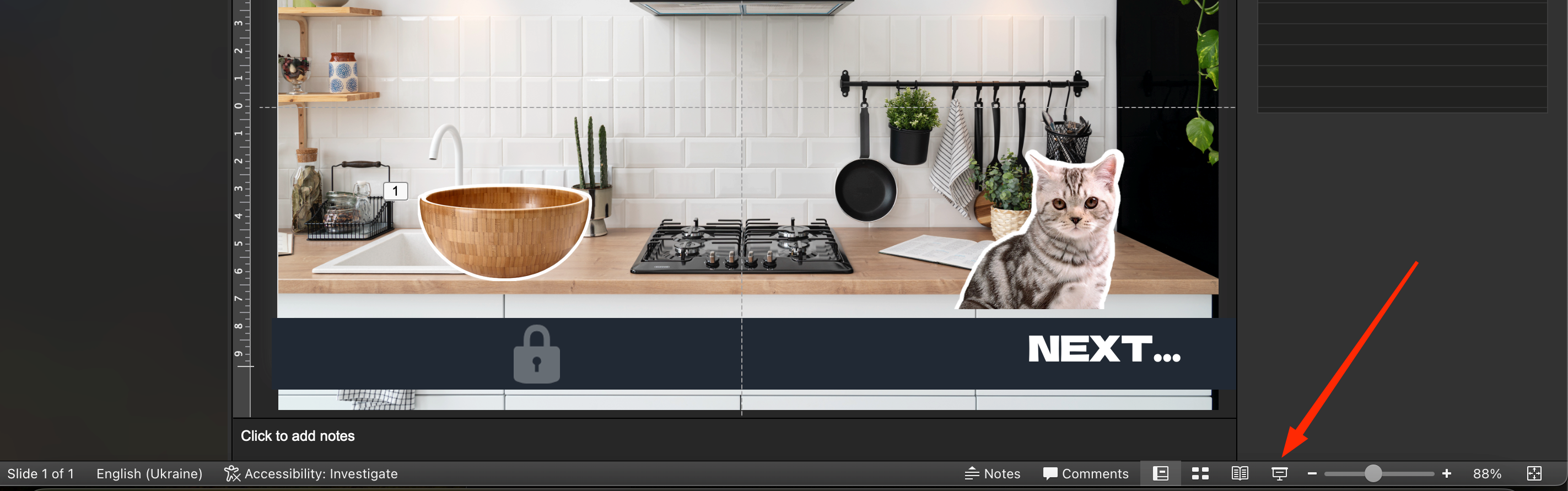Le mode présentateur est un excellent moyen d'étendre les fonctionnalités d'une présentation PowerPoint et de faire en sorte que les participants ne voient que le diaporama et les notes du présentateur sur chaque diapositive. Il s'agit d'un outil standard facile à personnaliser en quelques clics.
Comment activer le "mode présentateur" dans une présentation ?
Il existe deux méthodes pour afficher une présentation PowerPoint en utilisant le partage d'écran :
Si vous utilisez un seul moniteur, vous devez suivre ce principe :
- Ouvrez le projet.
- Dans le menu "Diaporama" et dans la fenêtre "Moniteurs", cochez l'option "Mode présentateur".
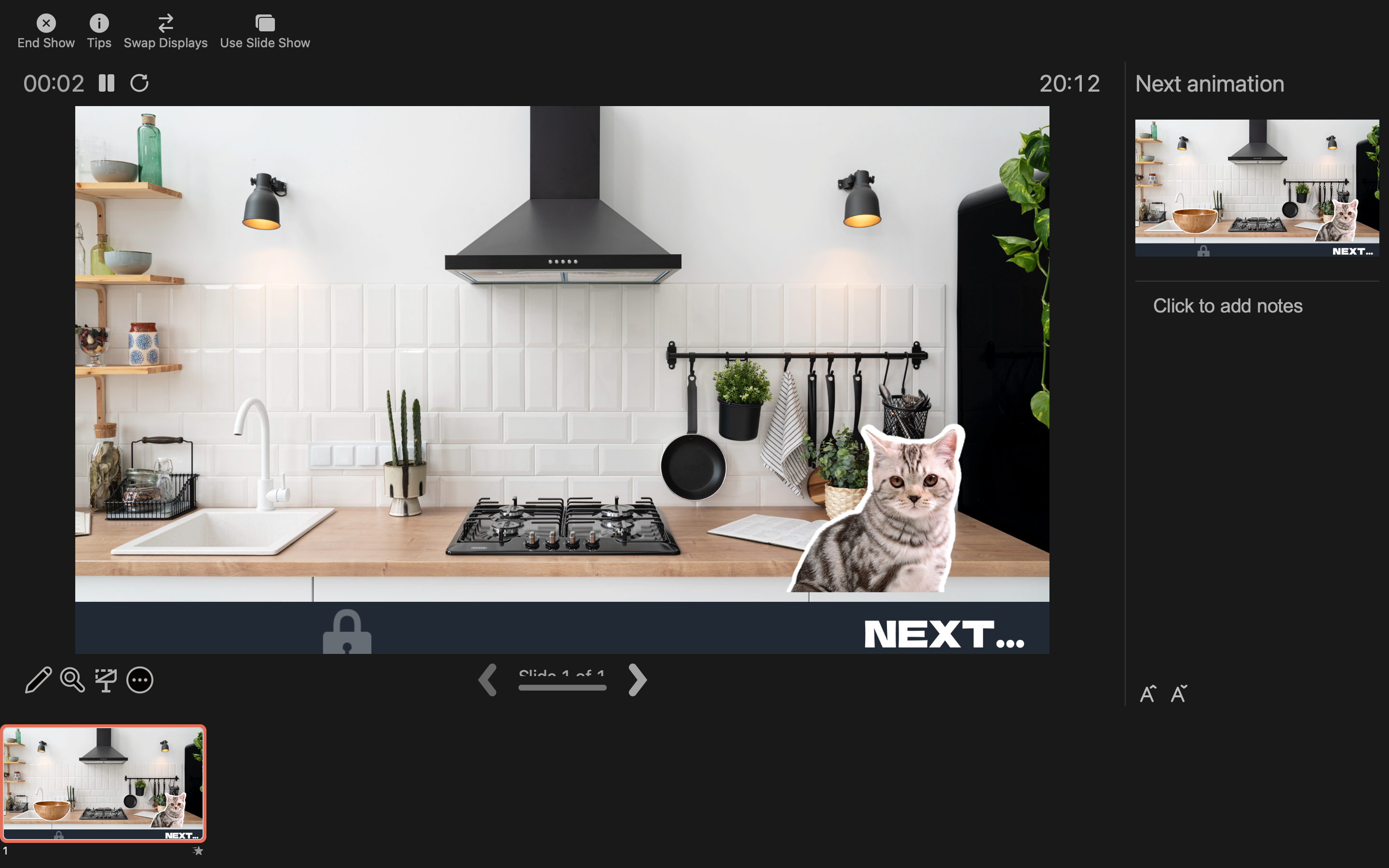
- Démarrez le "Diaporama" en cliquant sur le bouton "Depuis le début". Une touche à trois points située dans le coin gauche permet d'ouvrir l'option "Show Presenter Mode".
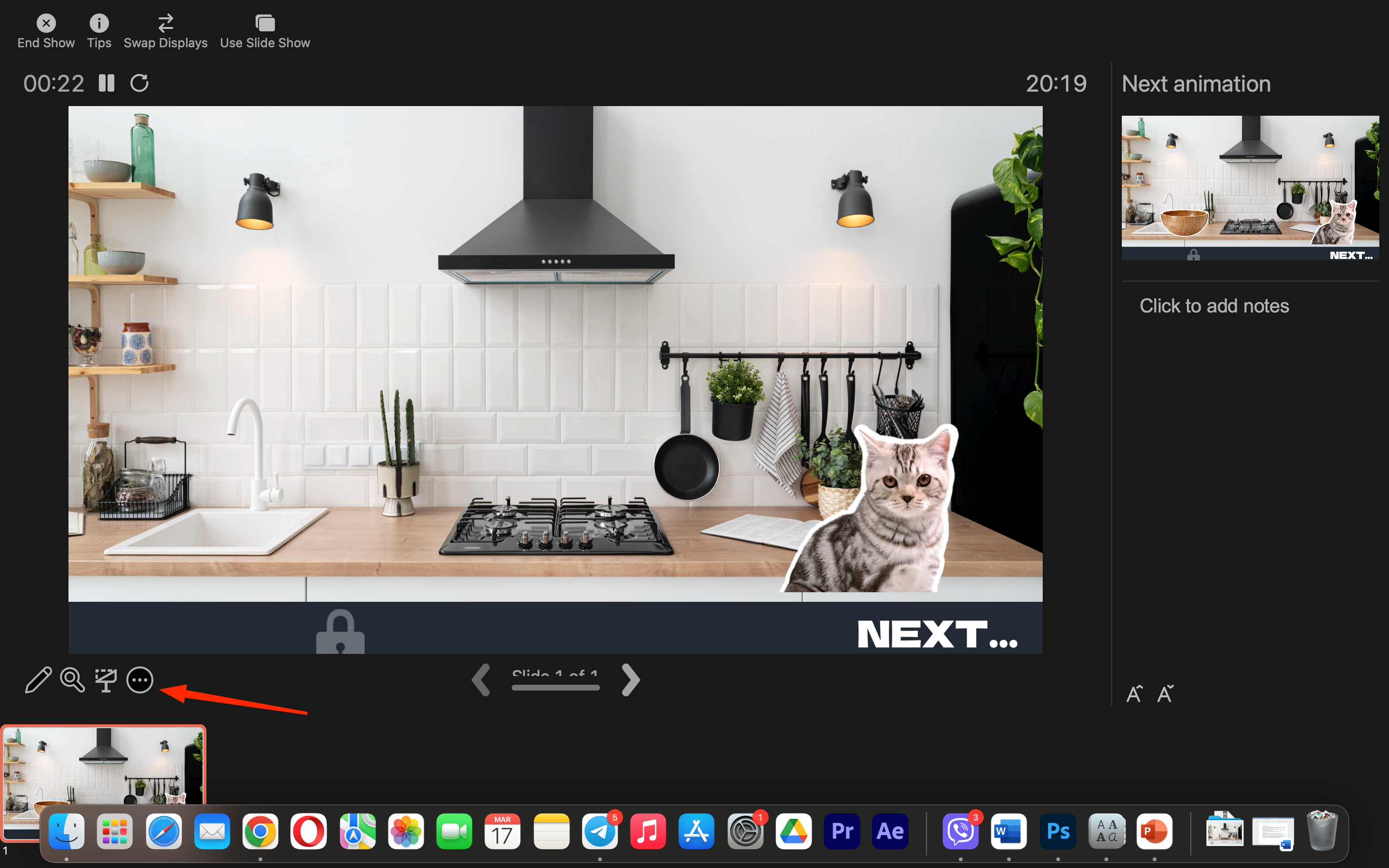
Cela vaut la peine de cliquer sur les touches Alt + Tab pour afficher la salle d'événements. Vous pouvez également cliquer sur les trois points et trouver l'option "Afficher la barre des tâches".
Dans la fenêtre du webinaire, trouvez la touche "Show Screen" et activez l'affichage "Window". Ensuite, vous devez cliquer sur l'icône du projet qui s'agrandit jusqu'à l'affichage complet.
Ensuite, vous devez revenir au formulaire précédent avec les paramètres du présentateur. Vous aurez le choix du format d'affichage.
Démarrer la démonstration en plein écran
Vous pouvez lancer le diaporama en passant le pointeur de la souris sur le bouton situé en bas de l'écran.
Vous pouvez également utiliser les touches de raccourci suivantes :
- F5. Si vous appuyez sur la touche F5, le diaporama commencera à partir de la diapositive de départ.
2. Maj + F5. Et si vous souhaitez démarrer le projet à partir d'une diapositive spécifique, il existe une combinaison spéciale Maj + F5.
Et si vous souhaitez exécuter uniquement le contenu du projet sur l'écran externe, et voir les notes et les informations importantes sur le bloc-notes, vous pouvez utiliser un bouton spécial : "B"
L'écran s'assombrit. Pour revenir au mode précédent du diaporama, vous devez cliquer à nouveau sur "B" ou sur une autre touche. L'écran externe et le projecteur s'allumeront, et les informations provenant de l'ordinateur portable continueront à circuler. Si vous souhaitez obtenir un écran blanc, et non noir, vous devez cliquer sur la touche "W".
Que faire si la démonstration d'un diaporama dans PowerPoint ne fonctionne pas ?
Il arrive parfois que le mode démonstration ne fonctionne pas comme il le devrait. Par exemple, les participants ne voient que la diapositive de départ lorsque vous cliquez sur les diapositives suivantes.
Il existe plusieurs méthodes pour résoudre ce problème :
- La première option consiste à modifier les paramètres de la démonstration. Pour ce faire, ouvrez le projet et cliquez sur pour lancer la présentation.
2. Ensuite, vous devez passer en mode Présentateur. Dans le coin inférieur gauche se trouve un bouton "Show Presenter Mode". Si deux écrans sont utilisés, le mode est activé automatiquement.
3. En haut, il y a les "Paramètres d'affichage" et le bouton "Dupliquer la présentation".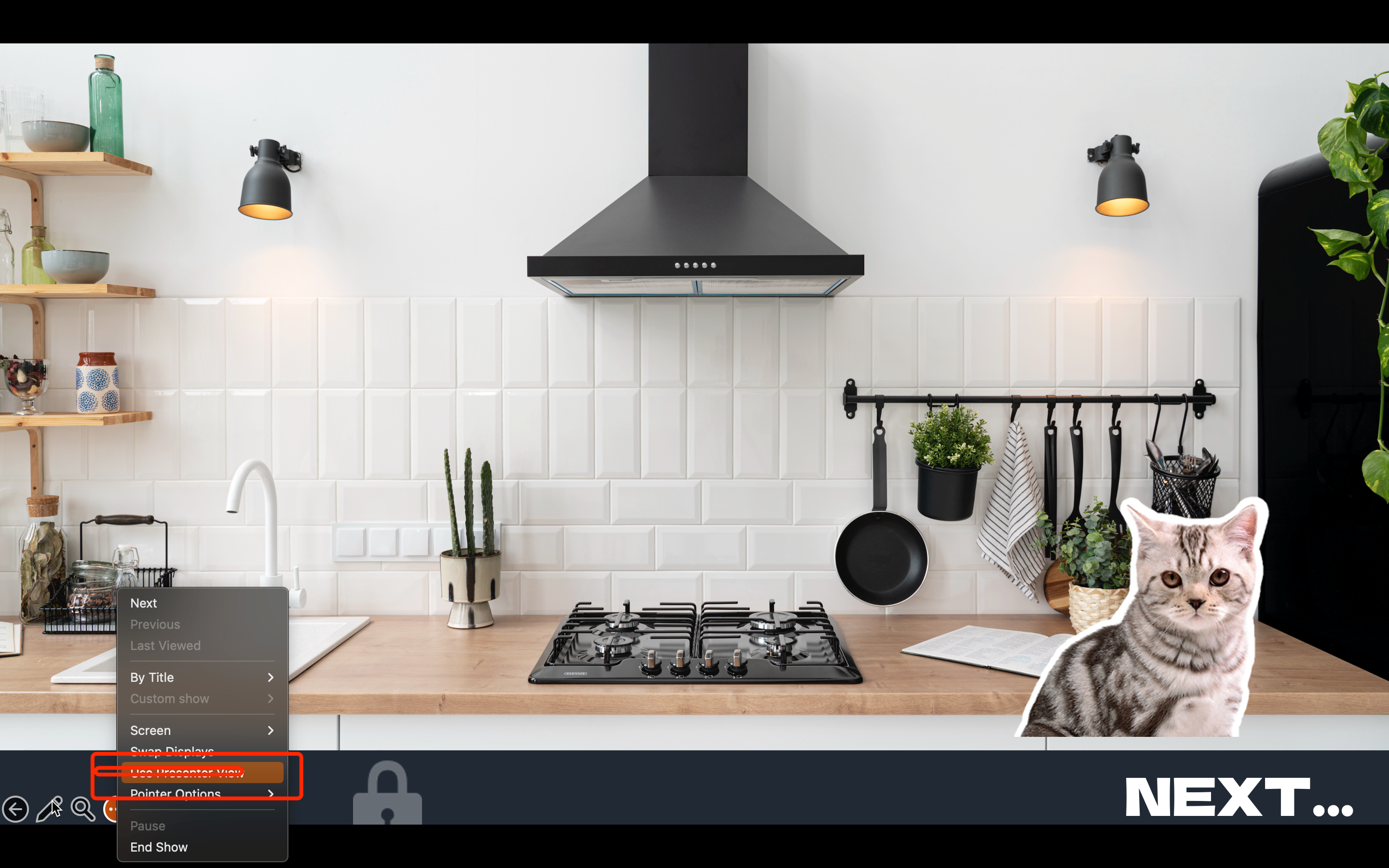
Dans le second cas, vous devez modifier les paramètres de la présentation en ouvrant la section "Diaporama" - "Paramètres du diaporama".
Dans la section "Diaporama", trouvez l'élément "Piloté par l'utilisateur" et cliquez sur ok.